Простіші налаштування конфіденційності Facebook
Налаштування конфіденційності Facebook складні, тому дуже важливо звернути увагу та навчитися керувати тим, хто бачить вміст, яким ви ділитеся.
Існує небезпека надмірного поширення інформації на Facebook. Багато людей роблять свої публікації та фотографії у Facebook приватними, щоб лише їхні друзі чи родина могли бачити, що вони публікують у мережі. Ви можете зробити це, налаштувавши налаштування конфіденційності Facebook.
Ви використовуєте елементи керування конфіденційністю у Facebook — налаштування за замовчуванням, які застосовуються до великих ваших категорій інформація — разом із засобом вибору аудиторії, який відображається на кожному окремому матеріалі, який ви публікуєте на сайт. Більшість людей використовують обидва.
Як змінити налаштування конфіденційності Facebook за замовчуванням
Параметр, який ви виберете для конфіденційності за замовчуванням, важливий, оскільки він застосовується до всього, що ви публікуєте на Facebook, якщо ви не заміните його вручну за допомогою селектора аудиторії. Наприклад, ви можете встановити загальний рівень спільного доступу за замовчуванням
Ось як змінити налаштування конфіденційності Facebook за замовчуванням:
-
Виберіть стрілку у верхньому правому куті Facebook.

-
Виберіть Налаштування та конфіденційність у спадному меню.
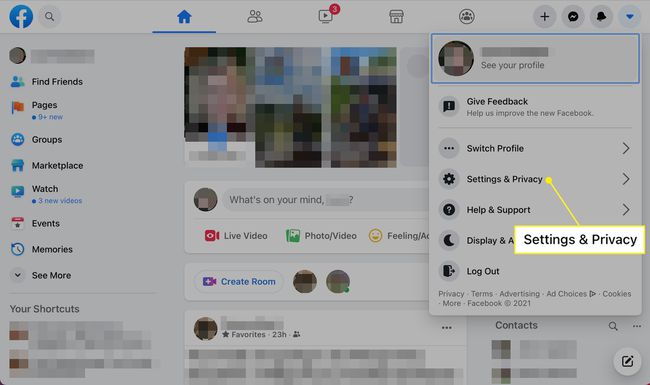
-
Виберіть Налаштування.
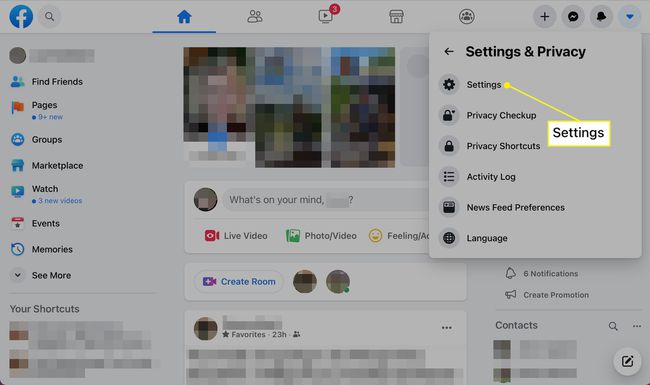
-
На бічній панелі виберіть Конфіденційність.
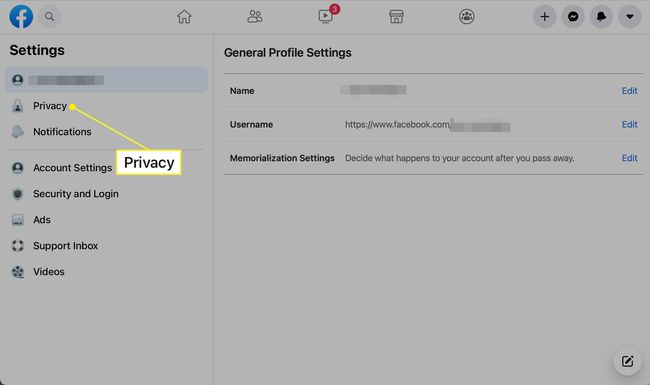
-
Поруч із кожним елементом у Ваша діяльність і Як люди знаходять вас і зв’язуються з вами розділи, клацніть Редагувати щоб розширити елемент.
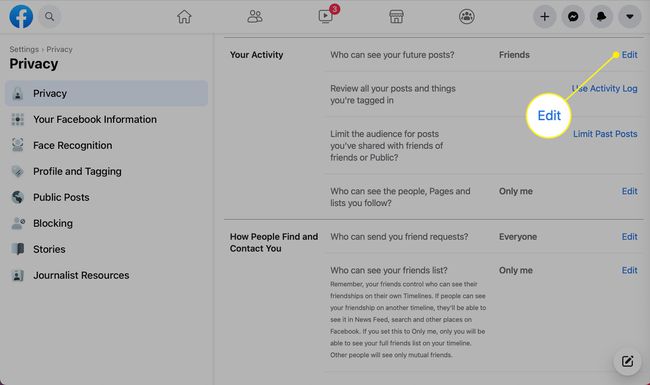
-
Виберіть селектор аудиторії значок.

-
Виберіть один із варіантів у спадному меню. Виберіть Більше у нижній частині меню, щоб побачити додаткові параметри. Оберіть одне.
Варіанти:
- Громадський: будь-хто може бачити, що ви публікуєте, або деталі сторінки вашого профілю.
- Друзі: лише ваші друзі можуть бачити ваші публікації та інформацію.
- Друзі крім: виключити певні контакти.
- Конкретні друзі: налаштуйте, хто щось бачить, додавши список людей із список ваших друзів.
- Тільки я: ваша інформація або публікації потрапляють на вашу сторінку, але ви єдина людина, яка може бачити ці елементи.
- На замовлення: включати або виключати людей зі списку друзів або груп, які ви створили чи є частиною.
Будь-які групи або користувацькі списки друзів учасниками яких ви є, відображаються під цими параметрами, і їх також можна вибрати. Більшість людей вибирають Друзі як параметр за замовчуванням для публікацій та інших дій.
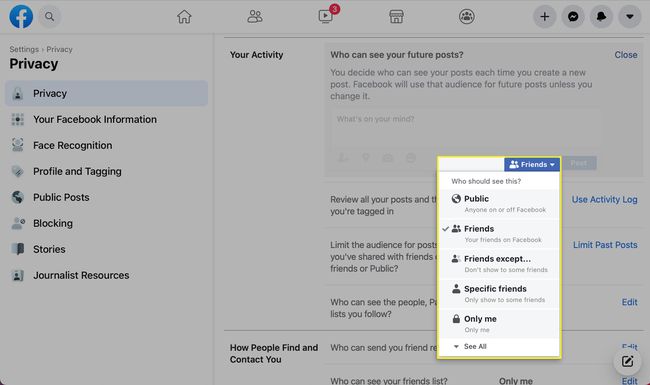
Ви можете змінити це налаштування за замовчуванням окремо за допомогою селектор аудиторії значок, який з’являється з кожним новим вікном стану, а також у ваших старих публікаціях і фотографіях.
Додаткові налаштування конфіденційності Facebook
Бічна панель конфіденційності містить записи для інших налаштувань. Пункти меню на бічній панелі містять інформацію про вас і налаштування, які ви можете змінити, щоб надалі блокувати свою конфіденційність. Для навігації та зміни всіх налаштувань, які ви знайдете, може знадобитися деякий час, оскільки деякі з цих параметрів переведуть вас на більш глибоку сторінку, яка містить десятки категорій, які ви можете налаштувати. Ось короткий огляд цих налаштувань.
Ваша інформація у Facebook: Цей розділ містить пункти меню, які детально описують конкретні типи інформації, якою ви поділилися з Facebook.
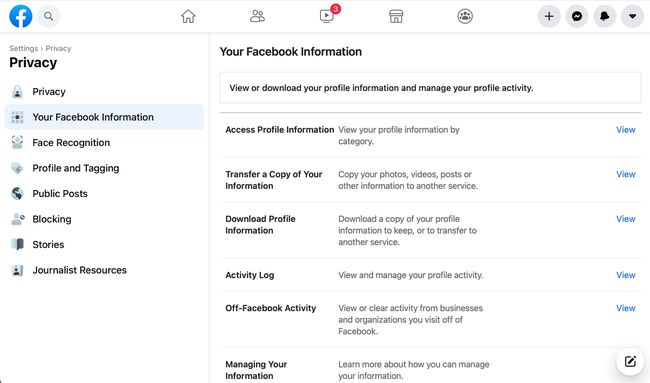
Розпізнавання обличчя: Ви коли-небудь помічали, що Facebook може розглядати ваші фотографії та вибирати ваше обличчя з натовпу? Якщо так, і це вас дивує, то тут ви змінюєте це налаштування. Натисніть Редагувати щоб увімкнути цю опцію на або вимкнено.

Профіль і тегування: цей розділ містить інформацію про те, хто може бачити вашу хронологію, позначати вас у публікаціях, і які ваші параметри перегляду цих публікацій перед тим, як вони стануть загальнодоступними. Додавання тегів — це спосіб, яким люди можуть позначити будь-яку фотографію чи публікацію вашим іменем, завдяки чому ця фотографія чи публікація з’являться в різних стрічках новин і результатах пошуку за вашим іменем. Подумайте про тег як мітку імені, і тут ви керуєте тим, як використовується ваша мітка імені.
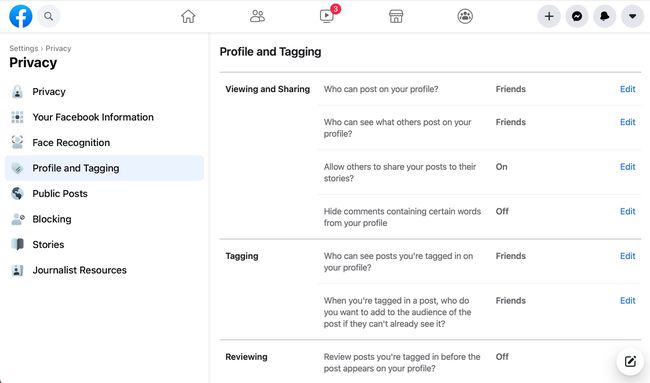
Публічні дописи: тут можна налаштувати параметри того, хто може стежити за вами, коментувати ваші загальнодоступні публікації або переглянути свій загальнодоступний профіль.
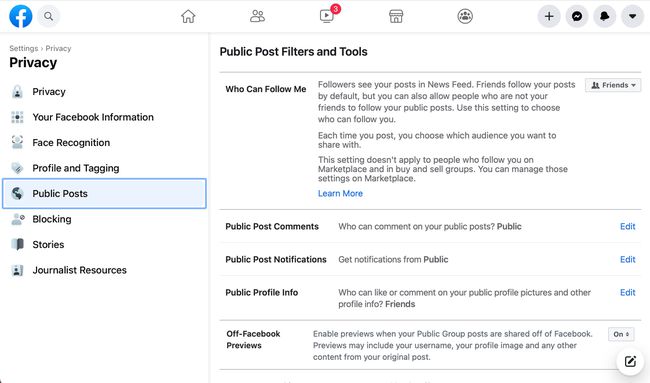
Блокування: Цей розділ дозволяє створити a Обмежений список, тобто люди, з якими ви дружите, але ви не хочете, щоб вони бачили все, що ви публікуєте. Ви також знайдете налаштування для Блокувати користувачів і Блокувати повідомлення, серед іншого в цьому розділі.
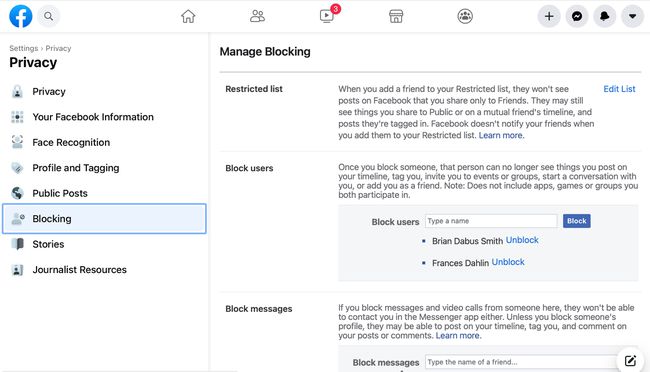
Історії: Stories є відносно новим доповненням до Facebook. Налаштування тут – це параметри обміну, пов’язані з вашими історіями.
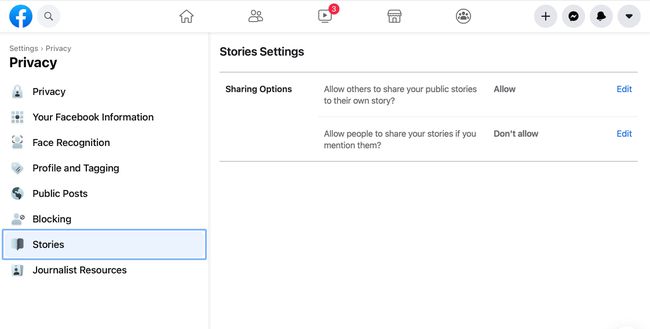
2:34
